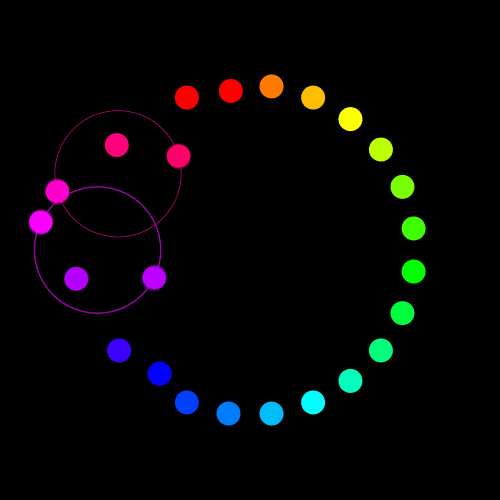简介
目录
目录
引言
1、1编辑功能及工具
第1章 Word97的新功能
1、2格式化功能及工具
1、3其他有用的工具
1、4文档及文件管理功能
2、1MicrosoftWord的启动
第2章 文档制作导游
2、1、1【开始】按钮
2、1、2Office快捷工具栏
2、1、3【我的电脑】或【资源管理器】窗口
2、1、4在启动Windows95时启动Word
2、1、5Word窗口
2、2第1站:文档建立
2、2、1Office助手
2、2、2向导
2、2、3文档模板
2、2、4工具栏
2、2、5浮动工具栏
2、3第2站:输入技术
2、3、1记忆式键入
2、3、2输入错误的删除
2、3、3重复输入、再输入及覆盖输入
2、3、4操作的撤销
2、3、5自动图文集
2、3、6自动更正
2、4第3站:格式化
2、4、1自动套用格式
2、4、2文本的外观
2、4、3段落
2、4、4各种样式的使用
2、4、5页边距
2、4、6页码
2、4、7页面边框
2、5第4站:文档校对
2、5、1拼写错误的处理
2、5、2语法错误的处理
2、5、3全部忽略的重置
2、5、4在校对过程中加入单词至自动更正列表中
2、6第5站:文档审阅
2、6、1在文档中移动
2、6、2文档内容的选择
2、6、3【定位】命令
2、6、4【查找】命令
2、6、5【选择浏览对象】按钮
2、7第6站:文档修订
2、7、1使用复制、剪切和粘贴进行文档内容的复制和移动
2、7、2使用拖放的方法进行文档内容的复制和移动
2、7、3奇妙的隐藏图文场
2、7、4替换
2、8第7站:文档打印
2、8、1打印机设置
2、8、2文档打印
2、8、3【打印】对话框在特殊打印任务中的使用
2、8、4打印到文件
2、8、5文档大纲的打印
2、8、6Word打印选项的设置
2、8、7打印机选项的设置
2、8、8从Windows95中进行打印
2、9第8站:文档保存和定位
2、9、1文档的保存
2、9、2文件存储位置及名称的修改
2、9、3自动保存的控制
2、9、4关于保存的其他问题
2、9、5文档查找
2、10退出Word
3、1间接进入信件向导
第3章 信件向导的使用
3、2【信函向导】的直接使用
3、3地址簿的使用
3、4私人信件的制作
3、4、1页面设置
3、4、2私人信件内容的填充
3、4、3私人信件的格式化
3、4、4将信件作为模板保存
3、5商务信件的制作
3、5、1商务信件中的页面设置
3、5、2商务信件内容的填充
3、5、3拼写及语法校对
3、5、4商务信件的格式化
3、5、5将商务信件作为模板保存
第一部 分Word入门
4、1信封的打印
第4章 信封及标签的建立和打印
4、1、1寄信人地址
4、1、2信封方向
4、1、3【添加至文档】按钮
4、1、4信封选项
4、1、5打印方向错误时的处理方法
4、2标签打印
4、2、1【新建文档】按钮
4、2、2标签选项
4、3批量邮件地址标签的建立
4、3、1数据文档的获取
4、3、2标签的建立
4、3、3向标签中加入合并域
4、3、4标签合并
4、4地址簿的使用
4、4、1向地址簿中加入一个名称及地址
5、1主文档的建立
第5章 批量邮件
5、2数据文档的建立
5、2、1数据文档的浏览
第二部 分信件制作方法
5、2、2增加数据字段
5、2、3在新字段中加入数据
5、3合并域的加入
5、4合并操作的测试
5、5表单信件的打印
5、5、1合并到新文档
5、5、2合并到打印机
5、5、3合并到传真机或某个电子邮件系统
5、6邮件合并选项的设置
5、7目标邮件的建立
5、7、1查询选项
5、7、2对记录的跟踪
5、8合并时变更内容
5、9MicrosoftExcel在邮件合并中的使用
第6章 传真
6、1【传真向导】的使用
6、2传真页面结构的设置
6、3传真媒体的选择
6、4收信人设置
6、5传真封面的选择
6、6发送者信息
6、7公共文本的加入
6、8字体格式的设置
6、9传真页眉的建立
6、9、1文档的设置
6、9、2页眉格式的设置
6、9、3页眉内容的设置
6、9、4页眉信息的输入
6、10传真模板的保存
6、11传真的发送
第7章 备忘录
7、1【备忘录向导】的使用
7、2备忘录样式的选择
7、3备忘录题头的设置
7、4备忘录标题的设置
7、5接收者设置
7、6结束语设置
7、7备忘录页眉和页脚的建立
7、8备忘录正文
7、9字体格式的设置
7、10备忘录模板的保存
7、11备忘录的建立
7、12备忘录的发送
7、12、1【邮件收件人】命令
7、12、2【传送收件人】命令
7、12、3【传真收件人】命令
第8章 报告的制作
第三部 分出版物的制作
8、1报告模板中文本的修改
8、1、1对封面的修改
8、1、2对其他页的修改
8、2报告中图片的处理
8、2、1如何在报告中加入图片
8、2、2图表目录的收集
8、3页眉和页脚的设置
8、3、1页眉和页脚的布局设置
8、3、2对齐方式设置
8、3、3制表位的设置
8、3、4域
8、4报告模板的保存
8、5报告的建立
8、6表格的插入
8、6、1使用工具栏按钮建立表格
8、6、2使用菜单命令建立表格
8、6、3表格的绘制
8、6、4表格单元格的填充
8、6、5表格内容的格式化
8、6、6将已有的文本转换成表格
8、6、7表格内容的选择及移动
8、6、8表格内容的处理
8、6、9表格形状的设置
8、6、10表格内、外内容的排序
8、6、11单元格编号
8、6、12表格格式化
8、6、13边框和底纹的设置
8、6、14表格的进一步处理
8、6、15表格计算
8、6、16表格设置的保存
8、7工作表的插入
8、7、1工作表的引入
8、7、2工作表对象的插入
8、7、3MicrosoftExcel按钮的使用
8、7、4同Excel之间的信息交换
8、7、5工作表目录的收集
8、8图表的插入
8、8、1图表的建立
8、8、2对已有图表的修改
8、8、3关于数据表、图表及工具栏
8、8、4图表外观的修改
8、8、5选择另外一种类型的图表
8、8、6MicrosoftExcel图表的插入
8、8、7图表目录的收集
8、9数学公式的插入
8、9、1示例公式的建立
8、10题注的设置
8、9、2公式目录的收集
8、10、1标签及编号的处理
8、10、2自动插入题注
8、11文本框
8、11、1文本框的插入
8、11、2文本框边框及底纹的设置
8、11、3文本框之外文本环绕方式的调整
8、11、4文本框的填充
8、11、5文本框中文本走向的设置
8、11、6文本框内部间距的设置
8、11、7文本框的链接
8、12对象在页面上的定位
8、12、1将对象拖动至合适的位置
8、12、2使用菜单命令设置对象位置
8、12、3将对象移至另外某页中
8、13其他语言报告的编制
8、13、1其他语言字典
8、13、2其他语言键盘
第9章 时事通讯文档的制作
9、1页面设置
9、1、1纸张大小的修改
9、1、2自定义纸张大小的设置
9、1、3页面方向的设置
9、1、4纸张来源的指定
9、2发行人栏中部分内容的自动生成
9、2、1出版日期的设置
9、2、2卷号及发行号的自动生成
9、3分栏设置
9、3、1【分栏】按钮的使用
9、3、2【格式】【分栏】命令的使用
9、3、3开始一个新的分栏
9、4文章的加入
9、4、1大标题的格式化
9、4、2首字下沉
9、4、3图片的处理
9、5断字处理
9、5、1自动断字
9、5、2人工断字
9、5、3禁止断字
9、6文本框的使用
9、6、1文本框的定位
9、6、2接续到其他页
9、6、3拖出引用
9、7目录的建立
第10章 在小册子文档中加入图形对象
10、1小册子的建立
10、1、1模板中已有内容的清除
10、1、2徽标栏的处理
10、1、3模板的保存
10、2字体的设置
10、2、1单词的压缩和拉伸
10、2、2下沉大写首字母的设置
10、3文本在页面上的竖向控制
10、4图片的处理
10、5从文件中加入图片
10、6图片的绘制
10、6、1绘图程序的实质
10、6、2绘图工具栏
10、6、3【直线】按钮
10、6、4【箭头】按钮
10、6、5【矩形】按钮
10、6、6【椭圆】按钮
10、6、7【自选图形】按钮
10、6、8【文本框】按钮
10、6、9【插入艺术字】按钮
10、6、10【选择对象】按钮
10、6、11【绘图】按钮
10、6、12【自由旋转】按钮
10、6、13【填充色】按钮
10、6、14【线条颜色】按钮
10、6、15【字体颜色】按钮
10、6、16【线型】按钮
10、6、17【虚线线型】按钮
10、6、18【箭头样式】按钮
10、6、19【阴影】按钮
10、6、20【三维效果】按钮
10、7艺术字
10、7、1对已有艺术字对象的编辑
10、7、2艺术字形状的选择
10、7、3字符的等高设置
10、7、4字符间距的调整
10、7、5文本对齐方式的设置
10、7、6将艺术字文本设置为竖向
10、7、7艺术字的旋转
10、7、8艺术字的扭曲
10、7、9文本的颜色设置
10、7、10文本轮廓的修改
10、8图片、艺术字及其他对象的格式化
10、8、1边框设置
10、8、2大小设置——缩放及裁剪
10、8、3位置设置
10、8、4对象周围文本环绕方式的设置
10、9图片工具栏的使用
第11章 新闻文档的制作
11、1视图选项
11、2对象的层面设置
11、3对图片的修改
11、4关键样式的使用
11、5第二页及其后各页页眉的设置
11、5、1用于题头中部分内容的字符样式的建立
11、5、2一个样式类型的交叉引用域的插入
11、6页脚的设置
11、7标准文本的加入
第12章 名录文档的制作
12、1示例文本的清除
12、2分栏设置
12、3Wingdings样式的使用
12、4段落底纹的设置
12、5第二页及其后页页眉的设置
12、5、1页眉内容的自动生成
12、5、2在页眉中加入名录表项
12、6从信息文件中提取出名录信息
12、6、1使用邮件合并的方法建立名录条目
13、1主控文档及子文档
第13章 手册的制作
13、1、1什么是主控文档
13、1、2什么是子文档
13、1、3文档大纲
13、1、4主控文档的建立
13、1、5子文档的加入
13、1、6模板的使用
13、1、7主控文档的重组
13、1、8子文档划分的修改
13、1、9子文档的清除
13、1、10子文档的打开
13、2列表的建立
13、2、1列表样式
13、2、2普通列表
13、2、3带项目符号列表
13、2、4带编号列表
13、2、5列表嵌套
13、3节的使用
13、3、1文档分节
13、4交叉引用的插入
13、5自引用
13、6文档属性的设置
13、6、1【常规】选项卡
13、6、2【摘要信息】选项卡
13、6、3【统计信息】选项卡
13、6、4【内容】选项卡
13、6、5【自定义】选项卡
13、7对文档修改的跟踪
13、7、1跟踪修改功能的打开和关闭
13、7、2标记选项
13、8注释的插入
13、8、1书面注释的插入
13、8、2声音注释的插入
13、8、3对注释的审阅
13、9Word突出显示功能的使用
13、9、1突出显示文本的审阅
13、9、2突出显示的隐藏
13、10文档的修订保护
13、10、1修改跟踪保护
13、10、2注释保护
13、10、3文档保护和主控文档
13、10、4保护的除去
13、11文档版本的跟踪
13、11、1自动版本
13、12将手册文档送交审阅
13、13修订后文档的审阅
13、13、1【审阅】选项
13、14被跟踪修改的合并
13、15版本比较
13、16文档部分内容或全部内容的打印
13、16、1章节的打印
13、16、2大纲的打印
13、16、3整本书的打印
14、1论文文档的建立
第14章 论文的制作
14、2论文内容的填充
14、2、1封面页
14、2、2摘要页
14、2、3致谢页
14、2、4词汇表页
14、2、5参考文献页
14、3章节的加入
14、3、1章节编号
14、3、2从其他文档中加入所需的章节
14、4同义词库
14、5脚注和尾注
14、5、1脚注或尾注的插入
14、5、2注释设置的修改
14、5、3注释文本的浏览
14、5、4注释文本的编辑
14、5、5注释的移动
14、5、6注释的复制
14、5、7对注释的引用
14、5、8注释的删除
14、5、9脚注和尾注之间的互相转换
14、6目录的插入
14、6、1为生成目录而对文档进行设置
14、6、2目录设置
14、6、3目录样式的调整
14、6、4目录选项
14、7图表目录的插入
14、7、1为收集图表目录而对文档进行设置
14、7、2图表目录设置
14、7、3其他特殊目录的插入
14、8索引的建立
14、8、1索引项的标记
14、8、2索引的收集
14、8、3索引格式的设置
14、9Thesis模板到学期论文模板的转换
15、1会议日程的设置
第15章 Word的其他文档
第四部 分表单类文档的制作
15、1、1对日程模板的调整
15、1、2日程文档的建立
15、1、3日程文档的打印
15、1、4日程文档的发送
15、2发票、订货单及时间表文档的制作
15、2、1机构信息的定制
15、2、2新发票模板的保护及保存
15、2、3销售税及运费和处理费的自动计算
15、2、4发票的建立
16、1诉讼向导的使用
第16章 法律文书的编制
16、1、1【ChooseTask】(选择任务)
16、1、2【CourtName】(法院名称)
16、1、3【PageLayout】(页面格式)
16、1、4【LineNumber】(行数)
16、1、5【Borders】(边框)
16、1、6【CaptionBox】(标题框)
16、1、7【Header/Footer】(页眉/页脚)
16、1、8【Signature】(签名)
16、1、9【FileName】(文件名)
16、2诉讼文档的编制
16、2、1【Parties】(诉讼方)
16、2、2【Names】(名称)
16、2、3【Title&CaseNo.】(标题及案件号)
16、2、4【Attorneys&Firms】(律师及公司)
16、3编号设置
16、3、1非标题段落的编号
16、4特殊编号的设置
16、4、1在同一行中使用多个大纲编号
16、4、2在段落中间插入带编号的项
16、5行号
16、5、1行号选项的设置
16、5、2行号的取消
16、6事实引用的插入
16、6、1同时标记所有引用实例
16、6、2引用的查找
16、6、3新类别的设置
16、7事实目录的收集
16、7、1事实外观的选择
16、7、2事实目录中样式的调整
17、1【简历向导】的使用
第17章 个人简历
17、1、1【样式】
17、1、2【类型】
17、1、3【地址】
17、1、4【标准标题】
17、1、5【可选标题】
17、1、6【添加/排序标题】
17、1、7Office助手的使用
17、2在简历中加入更多的项
17、3在简历中加入关于自己的信息
17、4个人简历的发送
18、1表单的设计
第18章 商务表单的制作
18、1、1表单结构的设计
18、1、2文本类型表单域的插入
18、1、3复选框类型表单域的插入
18、1、4下拉列表类型的表单域的插入
18、1、5帮助文本的设置
18、1、6给表单域指定宏
18、1、7表单保护
18、2表单的填充
18、2、1表单的联机填写
18、2、2填充后表单的保存
18、3表单的打印
18、3、1空白表单的打印
18、3、2填充后表单的打印
18、3、3在表单纸上打印
19、1基于空文档模板建立新模板
第19章 空文档模板的使用
19、2模板文件的建立
19、3页面设置
19、3、1纸张设置
19、3、2页边距的设置
19、3、3版面
19、4模板内容设置
19、4、1共同文档内容
19、4、2自动更正
19、4、3自动图文集
19、5使用样式对文本进行格式化
19、5、1关于样式的一些基本概念
19、5、2自定义样式的设计
19、5、3样式的改造
19、5、4样式细调
19、6宏的录制与运行
19、6、1宏的录制
19、6、2宏的运行
19、6、3宏的管理
19、6、4Word的自动宏
19、7修改的保存
19、7、1模板预览图片
20、1文档模板的替换
第20章 其他全局模板及加载项的使用
20、2用自定义模板替换Word的【空文档】模板
20、3同时使用多个模板
20、3、1其他全局模板的关闭
20、3、2其他全局模板的重新打开
20、3、3其他全局模板的删除
20、3、4启动Word时打开全局性模板的方法
20、4模板间元素的共享
20、4、1其他文档或模板的打开
20、5加载项的使用
20、6【新建】对话框中各模板选项卡的设置
20、6、1模板选项卡的改名
20、6、2模板选项卡的删除
21、1联机文档工具的使用
第21章 联机文档的建立
21、2联机视图
21、2、1文档结构图
21、2、2字体放大
21、3背景的设置
21、4联机文本字体的使用
21、4、1联机文档中所用的特殊字体效果
21、4、2动态文本
21、5超级链接的使用
21、5、1超级链接的插入
第五部 分一般性文档的编制
21、5、2超级链接的格式化
21、6在联机文档中插入其他对象
21、6、1插入文件中的其他对象
21、6、2其他对象的建立
21、7文档的联机发送
21、7、1Exchange中WordMail功能的打开
21、7、2Outlook中WordMail功能的打开
21、7、3WordMail模板的设置
21、7、4WordMail模板的编辑
22、1Web页面创作过程中Word所发生的变化
第22章 Web页面的建立
22、1、1用于Web页面创作的菜单命令
22、1、2用与Web页面创作的工具栏按钮
22、2Web工具栏的使用
22、2、1【只显示Web工具栏】
22、2、2Web页面的显示
22、3【超级链接】快捷菜单的使用
22、4Web页面创作工具的使用
22、5Web页面的组织
22、6Web页面的建立
第六部 分联机文档的编制
22、6、1Web页面的创建
22、6、2针对不同Web浏览器而对Web页面进行设置
22、6、3Web页面的预览
22、6、4Web页面版面设置
22、6、5Web页面中的文本设置
22、6、6超级链接的插入
22、6、7图片的插入
22、6、8视频信息的插入
22、6、9音频信息的插入
22、6、10在Web页面中插入其他对象
22、6、11Web页面中图片的对齐
22、6、12Web页面中文本的格式化
22、7将文档作为Web页面保存
22、7、1将文档作为Web页面保存给文档带来的影响
22、7、2重新打开Web页面时可能会遇到的一些问题
22、8Web页面的发布
22、9自定义Web页面模板的建立
A、1【视图】选项卡
A、1、1【普通】和【大纲】视图
附录AWord选项设置
A、1、2【页面】视图
A、1、3【联机版式】视图
A、2【常规】选项卡
A、3【编辑】选项卡
A、4【打印】选项卡
A、5【保存】选项卡
A、6【拼写和语法】选项卡
A、6、1【自定义词典】对话框
A、6、2【语法设置】对话框
A、6、3【语法解释】
A、7【修订】选项卡
A、8【用户信息】选项卡
A、9【兼容性】选项卡
A、9、1【字体替换】对话框
A、10【文件位置】选项卡
A、10、1【更改位置】对话框
A、11【自动套用格式】选项
A、11、1【自动功能】选项
A、11、2【自动套用格式】命令选项
A、12【版式】选项卡
附录B工具栏设置
B、1工具栏位置设置
B、1、1工具栏顺序的设置
B、1、2浮动工具栏
B、1、3改变浮动工具栏的大小和形状
B、1、4移动浮动工具栏到固定位置
B、2工具栏外观的修改
B、2、1移动工具栏按钮
B、2、2从工具栏上去除按钮
B、2、3在工具栏之间复制按钮
B、2、4往工具栏上添加按钮
B、2、5改变工具栏按钮的外观
B、2、6删除文字按钮上的文字
B、2、7重新设定工具栏
B、3新工具栏的建立
第七部 分附录
B、3、1用户定义工具栏的重命名
B、3、2用户定义工具栏的复制
B、3、3用户定义工具栏的删除
附录C菜单设置
C、1添加菜单命令
C、2重命名菜单命令
C、3移动菜单命令
C、4删除菜单命令
C、5恢复菜单命令
C、6重命名菜单
C、7移动菜单
C、8创建新菜单
C、10重新设定菜单
C、11恢复删除的菜单
C、9删除菜单
附录D快捷键设定
D、1快捷键的创建
D、2【自定义键盘】对话框选项
D、2、1【类别】列表框
D、2、2【命令】列表框
D、2、3【请按新快捷键】输入框
D、2、4【当前快捷键】框
D、2、5【说明】框
D、3修改设定的快捷键
D、3、1重新指定快捷键
D、3、2删除快捷键
D、3、3添加新的快捷键
D、3、4重新设定快捷键
D、4为WordPerfect用户设定快捷键
var cpro_id = 'u317582';
引言
1、1编辑功能及工具
第1章 Word97的新功能
1、2格式化功能及工具
1、3其他有用的工具
1、4文档及文件管理功能
2、1MicrosoftWord的启动
第2章 文档制作导游
2、1、1【开始】按钮
2、1、2Office快捷工具栏
2、1、3【我的电脑】或【资源管理器】窗口
2、1、4在启动Windows95时启动Word
2、1、5Word窗口
2、2第1站:文档建立
2、2、1Office助手
2、2、2向导
2、2、3文档模板
2、2、4工具栏
2、2、5浮动工具栏
2、3第2站:输入技术
2、3、1记忆式键入
2、3、2输入错误的删除
2、3、3重复输入、再输入及覆盖输入
2、3、4操作的撤销
2、3、5自动图文集
2、3、6自动更正
2、4第3站:格式化
2、4、1自动套用格式
2、4、2文本的外观
2、4、3段落
2、4、4各种样式的使用
2、4、5页边距
2、4、6页码
2、4、7页面边框
2、5第4站:文档校对
2、5、1拼写错误的处理
2、5、2语法错误的处理
2、5、3全部忽略的重置
2、5、4在校对过程中加入单词至自动更正列表中
2、6第5站:文档审阅
2、6、1在文档中移动
2、6、2文档内容的选择
2、6、3【定位】命令
2、6、4【查找】命令
2、6、5【选择浏览对象】按钮
2、7第6站:文档修订
2、7、1使用复制、剪切和粘贴进行文档内容的复制和移动
2、7、2使用拖放的方法进行文档内容的复制和移动
2、7、3奇妙的隐藏图文场
2、7、4替换
2、8第7站:文档打印
2、8、1打印机设置
2、8、2文档打印
2、8、3【打印】对话框在特殊打印任务中的使用
2、8、4打印到文件
2、8、5文档大纲的打印
2、8、6Word打印选项的设置
2、8、7打印机选项的设置
2、8、8从Windows95中进行打印
2、9第8站:文档保存和定位
2、9、1文档的保存
2、9、2文件存储位置及名称的修改
2、9、3自动保存的控制
2、9、4关于保存的其他问题
2、9、5文档查找
2、10退出Word
3、1间接进入信件向导
第3章 信件向导的使用
3、2【信函向导】的直接使用
3、3地址簿的使用
3、4私人信件的制作
3、4、1页面设置
3、4、2私人信件内容的填充
3、4、3私人信件的格式化
3、4、4将信件作为模板保存
3、5商务信件的制作
3、5、1商务信件中的页面设置
3、5、2商务信件内容的填充
3、5、3拼写及语法校对
3、5、4商务信件的格式化
3、5、5将商务信件作为模板保存
第一部 分Word入门
4、1信封的打印
第4章 信封及标签的建立和打印
4、1、1寄信人地址
4、1、2信封方向
4、1、3【添加至文档】按钮
4、1、4信封选项
4、1、5打印方向错误时的处理方法
4、2标签打印
4、2、1【新建文档】按钮
4、2、2标签选项
4、3批量邮件地址标签的建立
4、3、1数据文档的获取
4、3、2标签的建立
4、3、3向标签中加入合并域
4、3、4标签合并
4、4地址簿的使用
4、4、1向地址簿中加入一个名称及地址
5、1主文档的建立
第5章 批量邮件
5、2数据文档的建立
5、2、1数据文档的浏览
第二部 分信件制作方法
5、2、2增加数据字段
5、2、3在新字段中加入数据
5、3合并域的加入
5、4合并操作的测试
5、5表单信件的打印
5、5、1合并到新文档
5、5、2合并到打印机
5、5、3合并到传真机或某个电子邮件系统
5、6邮件合并选项的设置
5、7目标邮件的建立
5、7、1查询选项
5、7、2对记录的跟踪
5、8合并时变更内容
5、9MicrosoftExcel在邮件合并中的使用
第6章 传真
6、1【传真向导】的使用
6、2传真页面结构的设置
6、3传真媒体的选择
6、4收信人设置
6、5传真封面的选择
6、6发送者信息
6、7公共文本的加入
6、8字体格式的设置
6、9传真页眉的建立
6、9、1文档的设置
6、9、2页眉格式的设置
6、9、3页眉内容的设置
6、9、4页眉信息的输入
6、10传真模板的保存
6、11传真的发送
第7章 备忘录
7、1【备忘录向导】的使用
7、2备忘录样式的选择
7、3备忘录题头的设置
7、4备忘录标题的设置
7、5接收者设置
7、6结束语设置
7、7备忘录页眉和页脚的建立
7、8备忘录正文
7、9字体格式的设置
7、10备忘录模板的保存
7、11备忘录的建立
7、12备忘录的发送
7、12、1【邮件收件人】命令
7、12、2【传送收件人】命令
7、12、3【传真收件人】命令
第8章 报告的制作
第三部 分出版物的制作
8、1报告模板中文本的修改
8、1、1对封面的修改
8、1、2对其他页的修改
8、2报告中图片的处理
8、2、1如何在报告中加入图片
8、2、2图表目录的收集
8、3页眉和页脚的设置
8、3、1页眉和页脚的布局设置
8、3、2对齐方式设置
8、3、3制表位的设置
8、3、4域
8、4报告模板的保存
8、5报告的建立
8、6表格的插入
8、6、1使用工具栏按钮建立表格
8、6、2使用菜单命令建立表格
8、6、3表格的绘制
8、6、4表格单元格的填充
8、6、5表格内容的格式化
8、6、6将已有的文本转换成表格
8、6、7表格内容的选择及移动
8、6、8表格内容的处理
8、6、9表格形状的设置
8、6、10表格内、外内容的排序
8、6、11单元格编号
8、6、12表格格式化
8、6、13边框和底纹的设置
8、6、14表格的进一步处理
8、6、15表格计算
8、6、16表格设置的保存
8、7工作表的插入
8、7、1工作表的引入
8、7、2工作表对象的插入
8、7、3MicrosoftExcel按钮的使用
8、7、4同Excel之间的信息交换
8、7、5工作表目录的收集
8、8图表的插入
8、8、1图表的建立
8、8、2对已有图表的修改
8、8、3关于数据表、图表及工具栏
8、8、4图表外观的修改
8、8、5选择另外一种类型的图表
8、8、6MicrosoftExcel图表的插入
8、8、7图表目录的收集
8、9数学公式的插入
8、9、1示例公式的建立
8、10题注的设置
8、9、2公式目录的收集
8、10、1标签及编号的处理
8、10、2自动插入题注
8、11文本框
8、11、1文本框的插入
8、11、2文本框边框及底纹的设置
8、11、3文本框之外文本环绕方式的调整
8、11、4文本框的填充
8、11、5文本框中文本走向的设置
8、11、6文本框内部间距的设置
8、11、7文本框的链接
8、12对象在页面上的定位
8、12、1将对象拖动至合适的位置
8、12、2使用菜单命令设置对象位置
8、12、3将对象移至另外某页中
8、13其他语言报告的编制
8、13、1其他语言字典
8、13、2其他语言键盘
第9章 时事通讯文档的制作
9、1页面设置
9、1、1纸张大小的修改
9、1、2自定义纸张大小的设置
9、1、3页面方向的设置
9、1、4纸张来源的指定
9、2发行人栏中部分内容的自动生成
9、2、1出版日期的设置
9、2、2卷号及发行号的自动生成
9、3分栏设置
9、3、1【分栏】按钮的使用
9、3、2【格式】【分栏】命令的使用
9、3、3开始一个新的分栏
9、4文章的加入
9、4、1大标题的格式化
9、4、2首字下沉
9、4、3图片的处理
9、5断字处理
9、5、1自动断字
9、5、2人工断字
9、5、3禁止断字
9、6文本框的使用
9、6、1文本框的定位
9、6、2接续到其他页
9、6、3拖出引用
9、7目录的建立
第10章 在小册子文档中加入图形对象
10、1小册子的建立
10、1、1模板中已有内容的清除
10、1、2徽标栏的处理
10、1、3模板的保存
10、2字体的设置
10、2、1单词的压缩和拉伸
10、2、2下沉大写首字母的设置
10、3文本在页面上的竖向控制
10、4图片的处理
10、5从文件中加入图片
10、6图片的绘制
10、6、1绘图程序的实质
10、6、2绘图工具栏
10、6、3【直线】按钮
10、6、4【箭头】按钮
10、6、5【矩形】按钮
10、6、6【椭圆】按钮
10、6、7【自选图形】按钮
10、6、8【文本框】按钮
10、6、9【插入艺术字】按钮
10、6、10【选择对象】按钮
10、6、11【绘图】按钮
10、6、12【自由旋转】按钮
10、6、13【填充色】按钮
10、6、14【线条颜色】按钮
10、6、15【字体颜色】按钮
10、6、16【线型】按钮
10、6、17【虚线线型】按钮
10、6、18【箭头样式】按钮
10、6、19【阴影】按钮
10、6、20【三维效果】按钮
10、7艺术字
10、7、1对已有艺术字对象的编辑
10、7、2艺术字形状的选择
10、7、3字符的等高设置
10、7、4字符间距的调整
10、7、5文本对齐方式的设置
10、7、6将艺术字文本设置为竖向
10、7、7艺术字的旋转
10、7、8艺术字的扭曲
10、7、9文本的颜色设置
10、7、10文本轮廓的修改
10、8图片、艺术字及其他对象的格式化
10、8、1边框设置
10、8、2大小设置——缩放及裁剪
10、8、3位置设置
10、8、4对象周围文本环绕方式的设置
10、9图片工具栏的使用
第11章 新闻文档的制作
11、1视图选项
11、2对象的层面设置
11、3对图片的修改
11、4关键样式的使用
11、5第二页及其后各页页眉的设置
11、5、1用于题头中部分内容的字符样式的建立
11、5、2一个样式类型的交叉引用域的插入
11、6页脚的设置
11、7标准文本的加入
第12章 名录文档的制作
12、1示例文本的清除
12、2分栏设置
12、3Wingdings样式的使用
12、4段落底纹的设置
12、5第二页及其后页页眉的设置
12、5、1页眉内容的自动生成
12、5、2在页眉中加入名录表项
12、6从信息文件中提取出名录信息
12、6、1使用邮件合并的方法建立名录条目
13、1主控文档及子文档
第13章 手册的制作
13、1、1什么是主控文档
13、1、2什么是子文档
13、1、3文档大纲
13、1、4主控文档的建立
13、1、5子文档的加入
13、1、6模板的使用
13、1、7主控文档的重组
13、1、8子文档划分的修改
13、1、9子文档的清除
13、1、10子文档的打开
13、2列表的建立
13、2、1列表样式
13、2、2普通列表
13、2、3带项目符号列表
13、2、4带编号列表
13、2、5列表嵌套
13、3节的使用
13、3、1文档分节
13、4交叉引用的插入
13、5自引用
13、6文档属性的设置
13、6、1【常规】选项卡
13、6、2【摘要信息】选项卡
13、6、3【统计信息】选项卡
13、6、4【内容】选项卡
13、6、5【自定义】选项卡
13、7对文档修改的跟踪
13、7、1跟踪修改功能的打开和关闭
13、7、2标记选项
13、8注释的插入
13、8、1书面注释的插入
13、8、2声音注释的插入
13、8、3对注释的审阅
13、9Word突出显示功能的使用
13、9、1突出显示文本的审阅
13、9、2突出显示的隐藏
13、10文档的修订保护
13、10、1修改跟踪保护
13、10、2注释保护
13、10、3文档保护和主控文档
13、10、4保护的除去
13、11文档版本的跟踪
13、11、1自动版本
13、12将手册文档送交审阅
13、13修订后文档的审阅
13、13、1【审阅】选项
13、14被跟踪修改的合并
13、15版本比较
13、16文档部分内容或全部内容的打印
13、16、1章节的打印
13、16、2大纲的打印
13、16、3整本书的打印
14、1论文文档的建立
第14章 论文的制作
14、2论文内容的填充
14、2、1封面页
14、2、2摘要页
14、2、3致谢页
14、2、4词汇表页
14、2、5参考文献页
14、3章节的加入
14、3、1章节编号
14、3、2从其他文档中加入所需的章节
14、4同义词库
14、5脚注和尾注
14、5、1脚注或尾注的插入
14、5、2注释设置的修改
14、5、3注释文本的浏览
14、5、4注释文本的编辑
14、5、5注释的移动
14、5、6注释的复制
14、5、7对注释的引用
14、5、8注释的删除
14、5、9脚注和尾注之间的互相转换
14、6目录的插入
14、6、1为生成目录而对文档进行设置
14、6、2目录设置
14、6、3目录样式的调整
14、6、4目录选项
14、7图表目录的插入
14、7、1为收集图表目录而对文档进行设置
14、7、2图表目录设置
14、7、3其他特殊目录的插入
14、8索引的建立
14、8、1索引项的标记
14、8、2索引的收集
14、8、3索引格式的设置
14、9Thesis模板到学期论文模板的转换
15、1会议日程的设置
第15章 Word的其他文档
第四部 分表单类文档的制作
15、1、1对日程模板的调整
15、1、2日程文档的建立
15、1、3日程文档的打印
15、1、4日程文档的发送
15、2发票、订货单及时间表文档的制作
15、2、1机构信息的定制
15、2、2新发票模板的保护及保存
15、2、3销售税及运费和处理费的自动计算
15、2、4发票的建立
16、1诉讼向导的使用
第16章 法律文书的编制
16、1、1【ChooseTask】(选择任务)
16、1、2【CourtName】(法院名称)
16、1、3【PageLayout】(页面格式)
16、1、4【LineNumber】(行数)
16、1、5【Borders】(边框)
16、1、6【CaptionBox】(标题框)
16、1、7【Header/Footer】(页眉/页脚)
16、1、8【Signature】(签名)
16、1、9【FileName】(文件名)
16、2诉讼文档的编制
16、2、1【Parties】(诉讼方)
16、2、2【Names】(名称)
16、2、3【Title&CaseNo.】(标题及案件号)
16、2、4【Attorneys&Firms】(律师及公司)
16、3编号设置
16、3、1非标题段落的编号
16、4特殊编号的设置
16、4、1在同一行中使用多个大纲编号
16、4、2在段落中间插入带编号的项
16、5行号
16、5、1行号选项的设置
16、5、2行号的取消
16、6事实引用的插入
16、6、1同时标记所有引用实例
16、6、2引用的查找
16、6、3新类别的设置
16、7事实目录的收集
16、7、1事实外观的选择
16、7、2事实目录中样式的调整
17、1【简历向导】的使用
第17章 个人简历
17、1、1【样式】
17、1、2【类型】
17、1、3【地址】
17、1、4【标准标题】
17、1、5【可选标题】
17、1、6【添加/排序标题】
17、1、7Office助手的使用
17、2在简历中加入更多的项
17、3在简历中加入关于自己的信息
17、4个人简历的发送
18、1表单的设计
第18章 商务表单的制作
18、1、1表单结构的设计
18、1、2文本类型表单域的插入
18、1、3复选框类型表单域的插入
18、1、4下拉列表类型的表单域的插入
18、1、5帮助文本的设置
18、1、6给表单域指定宏
18、1、7表单保护
18、2表单的填充
18、2、1表单的联机填写
18、2、2填充后表单的保存
18、3表单的打印
18、3、1空白表单的打印
18、3、2填充后表单的打印
18、3、3在表单纸上打印
19、1基于空文档模板建立新模板
第19章 空文档模板的使用
19、2模板文件的建立
19、3页面设置
19、3、1纸张设置
19、3、2页边距的设置
19、3、3版面
19、4模板内容设置
19、4、1共同文档内容
19、4、2自动更正
19、4、3自动图文集
19、5使用样式对文本进行格式化
19、5、1关于样式的一些基本概念
19、5、2自定义样式的设计
19、5、3样式的改造
19、5、4样式细调
19、6宏的录制与运行
19、6、1宏的录制
19、6、2宏的运行
19、6、3宏的管理
19、6、4Word的自动宏
19、7修改的保存
19、7、1模板预览图片
20、1文档模板的替换
第20章 其他全局模板及加载项的使用
20、2用自定义模板替换Word的【空文档】模板
20、3同时使用多个模板
20、3、1其他全局模板的关闭
20、3、2其他全局模板的重新打开
20、3、3其他全局模板的删除
20、3、4启动Word时打开全局性模板的方法
20、4模板间元素的共享
20、4、1其他文档或模板的打开
20、5加载项的使用
20、6【新建】对话框中各模板选项卡的设置
20、6、1模板选项卡的改名
20、6、2模板选项卡的删除
21、1联机文档工具的使用
第21章 联机文档的建立
21、2联机视图
21、2、1文档结构图
21、2、2字体放大
21、3背景的设置
21、4联机文本字体的使用
21、4、1联机文档中所用的特殊字体效果
21、4、2动态文本
21、5超级链接的使用
21、5、1超级链接的插入
第五部 分一般性文档的编制
21、5、2超级链接的格式化
21、6在联机文档中插入其他对象
21、6、1插入文件中的其他对象
21、6、2其他对象的建立
21、7文档的联机发送
21、7、1Exchange中WordMail功能的打开
21、7、2Outlook中WordMail功能的打开
21、7、3WordMail模板的设置
21、7、4WordMail模板的编辑
22、1Web页面创作过程中Word所发生的变化
第22章 Web页面的建立
22、1、1用于Web页面创作的菜单命令
22、1、2用与Web页面创作的工具栏按钮
22、2Web工具栏的使用
22、2、1【只显示Web工具栏】
22、2、2Web页面的显示
22、3【超级链接】快捷菜单的使用
22、4Web页面创作工具的使用
22、5Web页面的组织
22、6Web页面的建立
第六部 分联机文档的编制
22、6、1Web页面的创建
22、6、2针对不同Web浏览器而对Web页面进行设置
22、6、3Web页面的预览
22、6、4Web页面版面设置
22、6、5Web页面中的文本设置
22、6、6超级链接的插入
22、6、7图片的插入
22、6、8视频信息的插入
22、6、9音频信息的插入
22、6、10在Web页面中插入其他对象
22、6、11Web页面中图片的对齐
22、6、12Web页面中文本的格式化
22、7将文档作为Web页面保存
22、7、1将文档作为Web页面保存给文档带来的影响
22、7、2重新打开Web页面时可能会遇到的一些问题
22、8Web页面的发布
22、9自定义Web页面模板的建立
A、1【视图】选项卡
A、1、1【普通】和【大纲】视图
附录AWord选项设置
A、1、2【页面】视图
A、1、3【联机版式】视图
A、2【常规】选项卡
A、3【编辑】选项卡
A、4【打印】选项卡
A、5【保存】选项卡
A、6【拼写和语法】选项卡
A、6、1【自定义词典】对话框
A、6、2【语法设置】对话框
A、6、3【语法解释】
A、7【修订】选项卡
A、8【用户信息】选项卡
A、9【兼容性】选项卡
A、9、1【字体替换】对话框
A、10【文件位置】选项卡
A、10、1【更改位置】对话框
A、11【自动套用格式】选项
A、11、1【自动功能】选项
A、11、2【自动套用格式】命令选项
A、12【版式】选项卡
附录B工具栏设置
B、1工具栏位置设置
B、1、1工具栏顺序的设置
B、1、2浮动工具栏
B、1、3改变浮动工具栏的大小和形状
B、1、4移动浮动工具栏到固定位置
B、2工具栏外观的修改
B、2、1移动工具栏按钮
B、2、2从工具栏上去除按钮
B、2、3在工具栏之间复制按钮
B、2、4往工具栏上添加按钮
B、2、5改变工具栏按钮的外观
B、2、6删除文字按钮上的文字
B、2、7重新设定工具栏
B、3新工具栏的建立
第七部 分附录
B、3、1用户定义工具栏的重命名
B、3、2用户定义工具栏的复制
B、3、3用户定义工具栏的删除
附录C菜单设置
C、1添加菜单命令
C、2重命名菜单命令
C、3移动菜单命令
C、4删除菜单命令
C、5恢复菜单命令
C、6重命名菜单
C、7移动菜单
C、8创建新菜单
C、10重新设定菜单
C、11恢复删除的菜单
C、9删除菜单
附录D快捷键设定
D、1快捷键的创建
D、2【自定义键盘】对话框选项
D、2、1【类别】列表框
D、2、2【命令】列表框
D、2、3【请按新快捷键】输入框
D、2、4【当前快捷键】框
D、2、5【说明】框
D、3修改设定的快捷键
D、3、1重新指定快捷键
D、3、2删除快捷键
D、3、3添加新的快捷键
D、3、4重新设定快捷键
D、4为WordPerfect用户设定快捷键
var cpro_id = 'u317582';
C++与Windows高级编程
- 名称
- 类型
- 大小
光盘服务联系方式: 020-38250260 客服QQ:4006604884
云图客服:
用户发送的提问,这种方式就需要有位在线客服来回答用户的问题,这种 就属于对话式的,问题是这种提问是否需要用户登录才能提问
Video Player
×
Audio Player
×
pdf Player
×